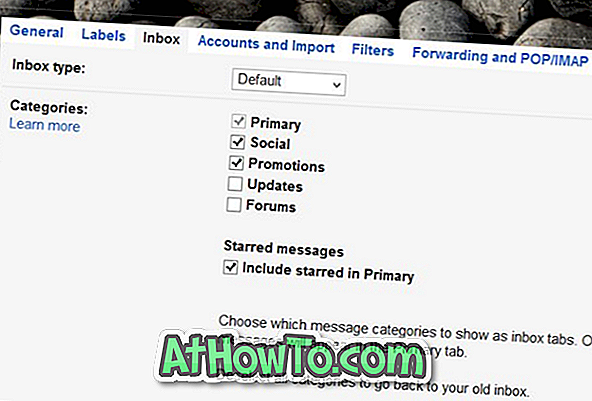Hace aproximadamente un año, Google lanzó una nueva actualización a Gmail para ordenar automáticamente los correos electrónicos por pestañas. La función de pestañas en Gmail es útil, ya que trata de mantener su bandeja de entrada principal de correo no deseado al mover automáticamente los correos electrónicos a las categorías apropiadas. Por ejemplo, los correos electrónicos de notificación de Google Plus y otras redes sociales ahora se ubican en la pestaña Social en lugar de la bandeja de entrada principal.
Sin lugar a dudas, esta es una característica genial para mantener limpia su bandeja de entrada principal, sin enviar mensajes desde sitios sociales a la carpeta de correo no deseado. Pero, si por alguna razón, prefieres la apariencia sin pestañas de Gmail, aquí es cómo puedes deshabilitar las pestañas en Gmail.

Por suerte, no es necesario instalar ninguna extensión del navegador para deshabilitar estas pestañas. Solo debes seguir las instrucciones que se dan a continuación para ver rápidamente todas las pestañas o solo una pestaña en Gmail.
Desactivar pestañas en Gmail
Método 1 de 2
Paso 1: inicie sesión en su Gmail ingresando sus credenciales.
Paso 2: Cuando estés en la bandeja de entrada, haz clic en el botón " + " que aparece justo después de la última pestaña. Es decir, si Promociones es la última pestaña, entonces el botón "+" aparece justo después de la pestaña Promociones.
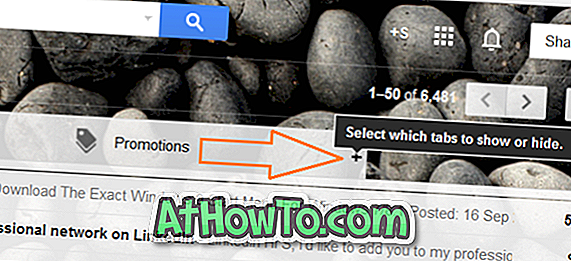
Paso 3: Las pestañas seleccionadas para habilitar el diálogo ahora deberían aparecer en su pantalla. Aquí, desmarque todas las casillas marcadas para deshabilitar todas las pestañas antes de hacer clic en el botón Guardar.
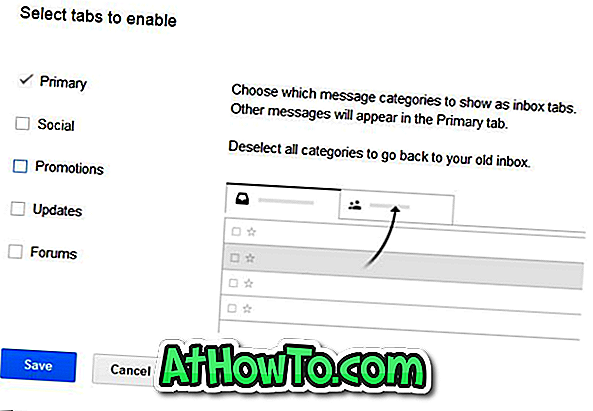
Y si desea deshabilitar solo una pestaña, simplemente deseleccione la casilla junto al nombre de la pestaña y luego haga clic en el botón Guardar. Tenga en cuenta que no puede deseleccionar el cuadro Primario ya que es la bandeja de entrada principal. ¡Eso es!
Método 2 de 2
Paso 1: Inicia sesión en tu cuenta de Gmail.
Paso 2: haga clic en el pequeño icono de engranaje (que aparece justo debajo de la imagen de su cuenta) y luego haga clic en Configuración para abrir la página de configuración de Gmail.
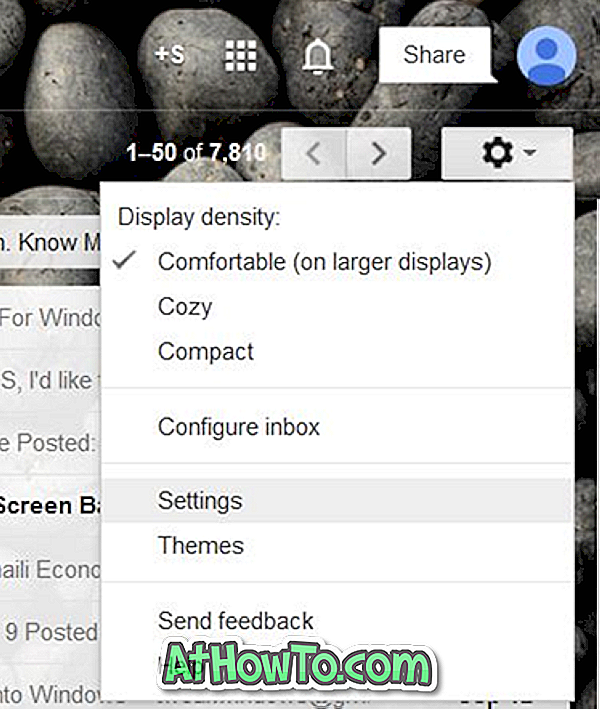
Paso 3: Aquí, cambie a la pestaña Bandeja de entrada .
Paso 4: En la sección Categorías, desmarque las casillas etiquetadas Social y Promociones y luego haga clic en el botón Guardar cambios .